MacOS'ta kaydırma yönü sistem için ayarlandıBir farenin veya bir trackpad'in kullanılıp kullanılmadığını dikkate almadan. Sistem Tercihleri'nden istediğiniz zaman macOS için kaydırma yönünü değiştirebilirsiniz, ancak yön hem izleme hem de fareye uygulanır. İkisini yalnızca işletim sistemi ayarlarıyla ayırmanın yolu yoktur. Fare ve izleme dörtgeni için farklı bir kaydırma yönü belirlemek istiyorsanız, adında ücretsiz bir uygulamaya ihtiyacınız var. Mos.
Fare ve izleme dörtgeni için farklı kaydırma yönü
Mos indirin ve çalıştırın. Çalıştırmak için özel erişilebilirlik iznine ihtiyacı olacak. Yine de çalıştığında, fare tekerleğinin kaydırma yönünü tersine çevirme seçeneği ile yapacak. Ayarlamanıza gerek yok ve sisteminize bağlı bir fareye de ihtiyacınız yok. Yine de bir fareyi bağladığınızda, tekerleği hareket tuşunun kaydırma hareketinden zıt yönde ilerler.

Mos ayrıca gerçekten temiz bir özelliğe sahiptir. Her uygulama için kaydırma yönü için istisnalar eklemenizi sağlar. Uygulamanın tercihlerine gidin ve "İstisna" sekmesini seçin. Alttaki artı düğmesine tıklayın ve bir uygulama seçin. Uygulamada farenin kaydırma yönünün tersine çevrilmesini istiyorsanız, olduğu gibi bırakın. Aksi halde, uygulama için Ters kutunun işaretini kaldırın, kaydırma yönü ters çevrilmez.
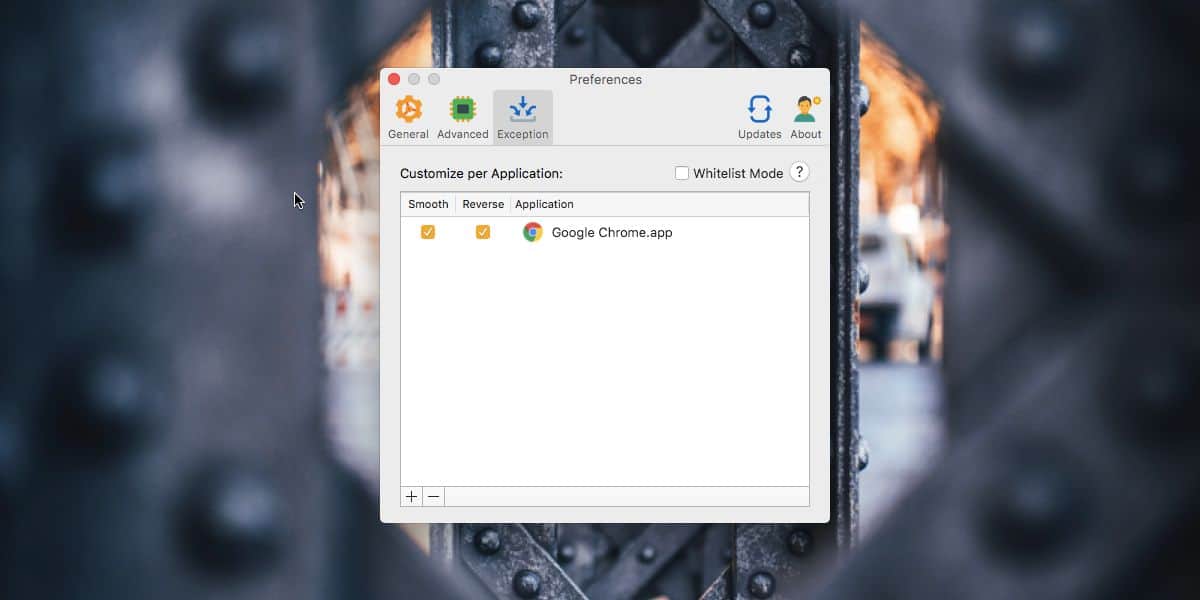
Son olarak, kaydırmayı da yönetebilirsiniz.Mos ile pürüzsüzlük. Gelişmiş sekmesine gidin ve orada üç sürgü ile tamir; Adım, Hız ve Süre. Adım, minimum kaydırma mesafesini, yani "uzak" veya kaç "satır" kaydırılacağını belirler. Speed'in pürüzsüzlükle ve kaydırmanın ne kadar hızlı olduğunu görünmesi gerekiyor. Süre, kaydırma animasyonu içindir ve tamamen kozmetik bir değişiklik olsa da, kaydırmanın görünme hızını etkileyebilir.
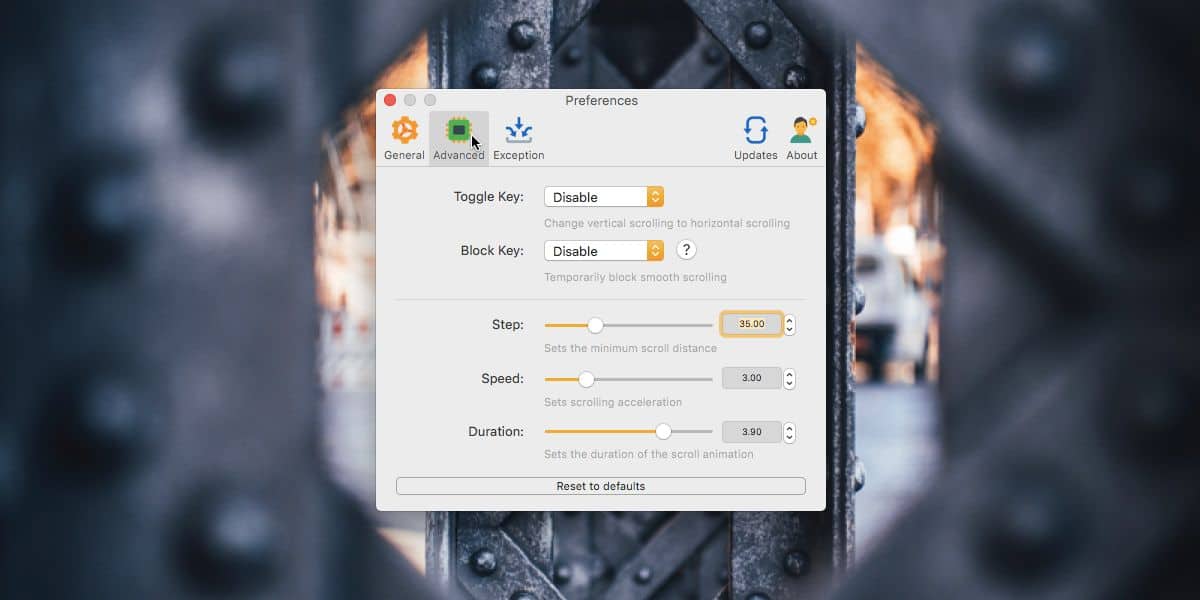
Mos, macOS'ta varsayılan olarak olmasını beklediğiniz özelliklere sahiptir. Başka bir şey değilse, fare ve izleme dörtgeni için farklı kaydırma yönleri ayarlamanın bir yolu olmalıdır.
Mos, varsayılan olarak giriş sırasında çalıştırılmayacak, ancakGiriş öğelerine eklemenizi sağlayan yerleşik seçenek. Ayrıca ne kadar ileri kaydırdığınıza ilişkin istatistikler sunar ve kaydırma yönünü değiştirmenize olanak tanıyan bir kısayol tuşu ayarlamanıza olanak tanır. App ortalama bir fare için steroidler gibidir. MacBook'unuzla bir fare kullanıyorsanız, bu uygulamanın onsuz yaşamak zordur.
Bir fare bağladığınızda izleme tuşunu devre dışı bırakmanız mı gerekiyor? Bunu yapmanın bir yolu var.













Yorumlar